حل مشكلة حدث خطأ في المصادقة واي فاي
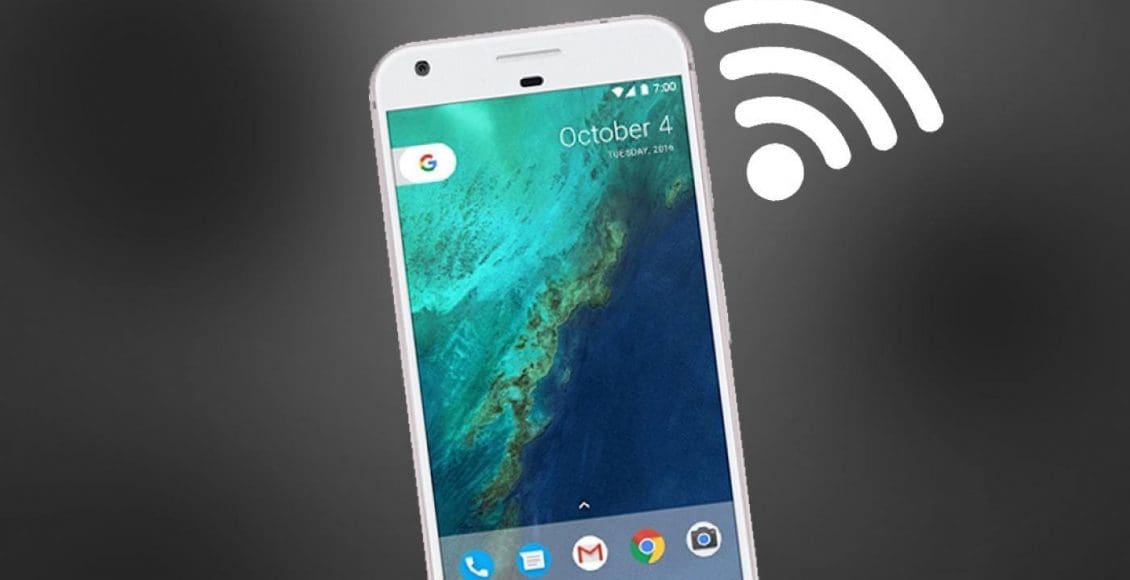
حل مشكلة حدث خطأ في المصادقة واي فاي: أفضل 11 طريقة ولماذا تحدث؟ يمكنك التعرف عليهم الآن وأكثر عبر موقع زيادة ، حيث يتلقى العديد من المستخدمين الخطأ “حدث خطأ في المصادقة” على هواتفهم التي تعمل بنظام Android عندما يحاولون الاتصال بشبكة WiFi، يمكن أن تحدث هذه المشكلة عند إضافة شبكة جديدة والشبكة الحالية في معظم الأحيان، يرتبط هذا بكلمة مرور غير صحيحة لشبكة WiFi ولكن قد تكون هناك احتمالات أخرى نناقشها في هذه المقالة وما هو حل مشكلة حدث خطأ في المصادقة واي فاي.
اقرأ من هنا: كيفية إضافة شبكة wifi مخفية أو ظاهرة وإزالة المحفوظ
لماذا يحدث خطأ مصادقة WiFi في Android؟
يمكن أن يكون هناك العديد من المشكلات المتعلقة بالأجهزة والبرامج التي يمكن أن تؤدي إلى حدوث خطأ في مصادقة WiFi بعض الأسباب الأكثر شيوعًا وراء هذا الخطأ هي.
1_ جهاز التوجيه المعطل
قد يكون أحد أسباب حدوث خطأ في مصادقة WiFi وجود جهاز توجيه معطل إذا كان جهاز التوجيه الخاص بك لا يقوم بإعادة توجيه حزم البيانات بشكل صحيح، فيجب أن تفكر في ترقيتها.
2_ مشكلات برنامج التشغيل
بعد تحديث نظام التشغيل للهواتف الذكية وأجهزة الكمبيوتر، لا يتم تحديث برامج التشغيل على الفور قد تؤدي المشكلات المتعلقة ببرامج التشغيل إلى حدوث خطأ في WiFi.
3_ عدد الأجهزة
تجدر الإشارة إلى أن هناك حدًا لجميع الأجهزة التي يمكنها الاتصال بشبكة WiFi وبالتالي، لن يتصل جهازك بالشبكة إذا تجاوز عدد الأجهزة الحد المسموح به.
طرق حل مشاكل خطأ المصادقة وضعف الشبكة
تعد هذه المشكلة هي أكثر المشاكل التي يعاني منها مستخدمي الواي فاي حتى تواجههم مشاكل ربط الأجهزة بالواي فاي أو ضعف الشبكة، لذلك نقدم لكم حل مشكلة حدث خطأ في المصادقة واي فاي محاولة منا لمساعدتكم في تخطي هذه المشاكل.
1_ إعادة تعيين الاتصال بالشبكة
عن طريق إزالتها والاتصال بها مجدداً وذلك عن طريق الخطوات الآتية:
- عمل ريستارت للراوتر.
- تغيير شبكة الهاتف إلى وضع الطيران ثم إعادته إلى وضعه الطبيعي.
- فتح إعدادات الهاتف.
- النقر على كلمة واي فاي ثم النقر على كلمة بحث.
- بعد ظهور شبكات الواي فاي اختر منها الشبكة الخاصة بك أو التي تريد الاتصال بها ثم انقر عليها مطولاً.
- سيظهر لك خيارين بعد ذلك أولهما هو نسيان الشبكة والثاني هو تعديل تهيئة الشبكة قم باختيار الأول.
- لإتمام حل مشكلة حدث خطأ في المصادقة واي فاي قم بالنقر على الشبكة مرة أخري ثم أختر كلمة توصيل وأدخل كلمة السر.
2_ تعديل تكوين الشبكة اللاسلكية
- قد يؤدي تعارض ال IP إلى انخفاض الاتصال في جهازك حيث يمكن أن يسبب مشكلة في المصادقة لذلك يمكنك حل هذه المشكلة عن طريق تغيير الشبكة من إعداد. DHCP الإفتراضي إلى Static ip وبعد ذلك انتقل الإعدادات واختر الواي فاي.
- اضغط طويلاً علي الشبكة ثم اختر تكوين الشبكة وفي بعض الأحيان تجده مكتوب تعديل الاتصال بالشبكة.
- قم بالتحديد المربع لعرض الخيارات المتقدمة ثم ابحث عن إعدادات Ip ثم قم بتغييره من DHCP إلى static.
- تعمل على حل مشكلة حدث خطأ في المصادقة واي فاي قم بنسخ المعلومات الموجودة أسفل ال IP ثم قم بحذفه وإعادة ادخاله مرة أخرى ثم أضغط على حفظ.
- يمكنك الاتصال بمزود الخدمة إذا لم تكن متأكد من عنوان IP address Gateway Netmask ,DNZ.
3_ إعادة تعيين الشبكة
أي نقوم بتحديث إعدادات الشبكة سواء كانت شبكة الهاتف أو الشبكة اللاسلكية أو الاتصال بالبلوتوث وذلك عن طريق:
- فتح إعدادات الهاتف ثم أنقر على النسخ الاحتياطي وإعادة التعيين.
- اختر إعادة تعيين الشبكة.
- انقر على إعادة تعيين الإعدادات ثم إنتظر إكتمال للعملية.
- معاودة الاتصال بالشبكة.
- سيتم حذف التفاصيل الخاصة بالشبكة فقط سواء كانت شبكة الهاتف أم البلوتوث لذا لا تخف على بياناتك الهامة.
4_ إعادة ضبط المصنع
يعتاد كثير من مستخدمي الهاتف الجوال على هذه الخطوة لفشل جميع محاولاتهم في الاتصال بالشبكة ويترتب على هذه الخطوة حذف جميع البيانات الهامة من صور وجهات اتصال ورسائل وفيديوهات، خطوات ضبط المصنع:
- بعد فتح الإعدادات انقر على النسخ الاحتياطي وإعادة التعيين.
- انقر على إعادة ضبط المصنع.
- بعد الانتهاء تحقق من الاتصال بشبكة الواي فاي.
- البحث عن التطبيقات المتسببة في حدوث المشكلة.
5_ بسبب تطبيقات الهاتف
قد يكون أحد التطبيقات الموجودة على الهاتف هي المتسببة بهذه المشكلة وللتحقق من ذلك قم بالآتي:
- إعادة تشغيل الوضع الآمن في هاتفك.
- حاول الاتصال بشبكة الواي فاي مرة أخرى كما شرحنا سابقاً.
- إعادة التحقق من أن الواي فاي يعمل في الوضع الآمن.
- إذا كان الواي فاي يعمل في الوضع الآمن فهذا يعني أن هناك تطبيق يتسبب بهذه المشكلة.
- يعمل وضع الطيران تلقائيا عند تفعيل الوضع الآمن لذلك إذا كنت تريد تشغيل نظام ال GPs قم بإيقاف وضع الطيران.
6_ إعادة تشغيل جهاز التوجيه والمودم
يمكنك إيقاف جهاز توجيه الواي فاي المودم الخاص بها وتشغيلها مرة أخرى وذلك عن طريق الخطوات الآتية:_
- نزع أسلاك الكهرباء لجهاز المودم لمدة 15 ثانية.
- إعادة توصيل الأسلاك مرة أخري.
- التأكيد على توصيل الأسلاك.
- الانتظار لدقائق حتي تضيء مصابيح الراوتر أو الموديم.
- إذا لم تضيء المصابيح فهذا يعني أن هناك مشكلة في الراتر أو المودم لذلك قم بالاتصال بأقرب مشرف شبكة لديك فقد تكون هذه المشكلة بحاجة إلى تعامل المشرف معها.
7_ تسجيل الدخول إلى شبكة عامة
قد تكون هذه الشبكة لمطعم أو مقهى بجانبك لذلك قد تظهر لك صفحة ويب لتملأ بها بعض البيانات وسوف تتصل بالشبكة إذا قبلت بعض البنود إذا لم تظهر لك صفحة تفويض اتبع الخطوتين التاليتين:
- ابحث عن اشعار يطلب تسجيل الدخول.
- فتحة صفحة ويب جديدة في نافذة جديدة.
8_ طرق أخرى لحل مشكلة إعادة الإتصال
إذا لم تُحَل المشكلة قم بإعادة الإتصال بالشبكة كالآتي:
- افتح الاعدادات على الهاتف.
- النقر على شبكة الواي فاي.
- النقر المستمر على اسم الشبكة.
- النقر على حذف الشبكة.
- أعد تشغيل شبكة الواي فاي.
- انقر مجددا على اسم الشبكة.
- أنقر على إشعار تسجيل الدخول الذي ظهر لك.
- الموافقة على البنود التي ستظهر لك.
- التواصل مع مشغل شبكة الجوال.
- قد لا تتيح هذه الخدمة استخدام نقاط اتصال الجوال.
- يمكنك الرجوع إلى مشغل الهاتف لتسأل إذا كان بإمكان هاتفك الاتصال بنقاط اتصال الهاتف وإذا كانت البيانات تشمل نقاط الاتصال هذه.
- عند إعادة الاتصال تحقق من آخر تحديث للنظام حيث تساعد التحديثات في تحسين حل المشكلة.
- قد تكون شبكة الواي فاي وهمية لذلك قم أيضاً بغلق جهاز الواي فاي لمدة 15 ثانية ثم أعد تشغيل الجهاز.
برامج تساعدك في حل مشكلة الاتصال بالواي فاي
1_ WIFI DOCTOR
يعتبر هذا التطبيق الحل الأمثل لمشاكل الشبكة أو قوة الإشارة وضعفها حيث تكون من مميزاته
- التشغيل التلقائي عند وجود الواي فاي.
- يقوم باستكشاف جميع اقوي إشارات النقاط التي حولك.
- يعيد بروتكول ال DHCP.
- يعطي معلومات عن الإشارة ويقويها.
- يصلح يصلح المشاكل المتعلقة بالاتصال الصحيح.
- حفظ وقراءة الأي بي الخاص بالخادم المزود للشبكة.
- ويمكنك الحصول عليه عبر الضغط على هذا الرابط:
- https://play.google.com/store/apps/details?id=esso.App.wifiDoctor&hl=ar&gl=US
2_ WIFI Analyzer
يتميز هذا التطبيق أيضاً بعدة مميزات وهي:
- إيجاد أقوى الشبكات الموجودة حولك.
- تقوية الشبكة المرتبطة بجهازك.
- يساعدك في اختيار قنوات البث للإشارة وتحديدها واختيار أحد القنوات للبث.
- تقوية الإشارة ومعرفة سبب بطء التحميل لديك.
- ويمكنك الحصول عليه عبر الضغط على هذا الرابط:
- https://play.google.com/store/apps/details?id=com.farproc.wifi.analyzer&hl=ar&gl=US
3_ WIFI Repair
بمجرد الدخول على التطبيق يقوم بمساعدتك في إصلاح مشاكل الشبكة وحل مشكلة حدث خطأ في المصادقة واي فاي وذلك بمجرد الدخول والنقر على WIFI REPAIR NOW ثم يظهر لك خيارين وهما:
- إعلامك بإصلاح المشكلة لديك.
- اعطاء تنبيه أو إشعار بغلق التطبيق تلقائياً.
- في آخر المثال نقوم بتذكيرك بأهم الخطوات لحل مشكلة الإتصال بالواي فاي
- التحقق من الإعدادات وإعادة التشغيل.
- تحديد نوع الشبكة.
- تحديد المشاكل وحلها حسب نوع المشكلة.
- حذف الشبكة وإعادة إضافتها.
- البحث عن التطبيقات المسببة للمشاكل.
- إعادة تشغيل الراوتر أو المودم.
- تسجيل الدخول إلى شبكة عامة.
- إعادة ضبط جميع إعدادات الشبكة.
- التحقق من تفعيل نقطة الاتصال.
- التواصل مع مشغلي خدمة الجوال.
- التطبيقات التي قد تساعدك في حل هذه المشكلة.
- تغيير إعدادات الشبكة.
- إعادة ضبط المصنع.
- ويمكنك الحصول عليه عبر الضغط على هذا الرابط:
- https://play.google.com/store/apps/details?id=com.wifirepairpro&hl=ar&gl=US
نتمنى أن نكون قدمنا لكم أبسط حل مشكلة حدث خطأ في المصادقة واي فاي لحل مشكلة الاتصال بالإنترنت إذا لم تتمكن من حل هذه المشكلة قم بالاتصال بمزود الخدمة أو بمشرفين الانترنت وسوف يأتي لك أقرب مشرف إنترنت حولك.
